苹果公司最近推出了一款史上最便宜的iPhone,那就是4英寸iPhone SE,售价仅3288元,堪称史上最性价比的一款苹果手机,终于靠近了大众用户一大步。鉴于,今后有很多安卓用户会第一次会转向iPhone SE,而对苹果手机的使用不大了解,因此本文首先来教大家iPhone SE怎么下载软件安装APP。

iPhone SE怎么下载软件
iPhone SE下载软件与安卓手机存在很大的不同,iOS平台虽然应用平台比较单一,但安全性很高,并且AP质量也不亚于安卓平台。iPhone SE下载软件可以通过在手机或者通过一些助手来完成,下面我们具体介绍一下。
1、使用Apple Stor下载软件
与安卓机五花八门的应用商店不同,苹果手机统一需要去内置的Apple Store应用商店中下载软件,具体方法如下。
1、首先将iPhone SE连接上Wifi无线网络,方法是进入设置->无线局域网->选择连接Wifi,如图。(如果移动流量够多,也可以用移动网络下载)
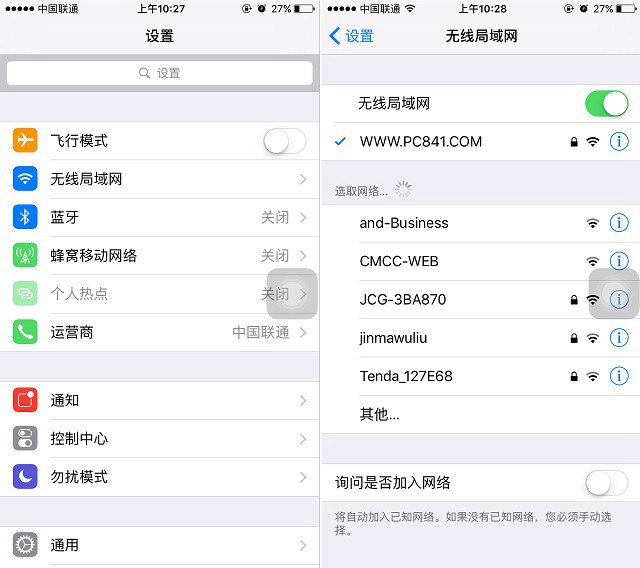
连接Wifi
2、连接上网络后,点击打开桌面上的 Apple Store ,然后找到自己喜欢的APP下载。另外还可以点击底部的“搜索”然后去搜索自己喜欢的一些APP下载,如图。
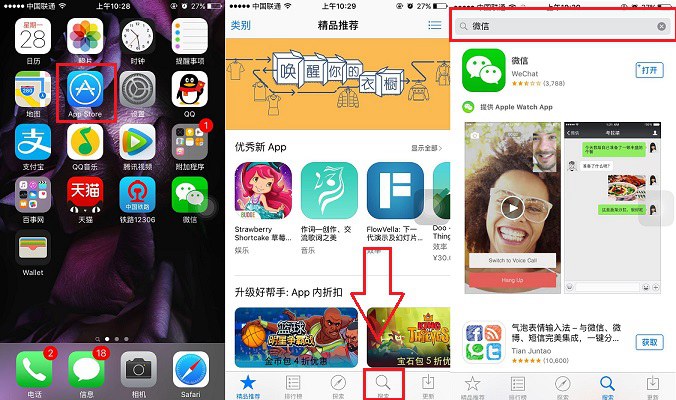
iPhone SE下载软件方法
找到自己需要下载的APP后,点击右侧的 云图标 之后就可以下载了。
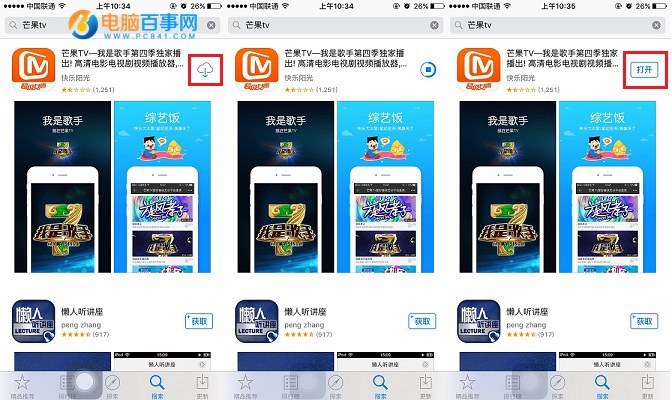
iPhoneSE安装APP应用教程
Ps.初次在Apple Store下载应用可能需要输出一次 Apple ID 账号和密码,按照提示输入即可下载了。
APP应用下载完成后,就可以点击打开。此外,下载完成后,在iPhone SE桌面中也可以找到快捷方式图标。




